从路由wds查看主路由的信道(路由器有多少信道怎么看)
一、从路由wds查看主路由的信道
1、两路由器桥接时,只要第二路由器锁定了主路由器的SSID,信道也会自动同步的,这是路由器桥接方式工作时的一个功能;
2、第二路由设置参数如下图示。
第二路由器绑定主路由SSID后,会与其在同一信道通讯,接力WiFi 信号。
而第二路由中设置的信道号,是与它连接的上网设备之间通讯信道,与主副路由之间的通信通道无关,一般设置“自动”即可;
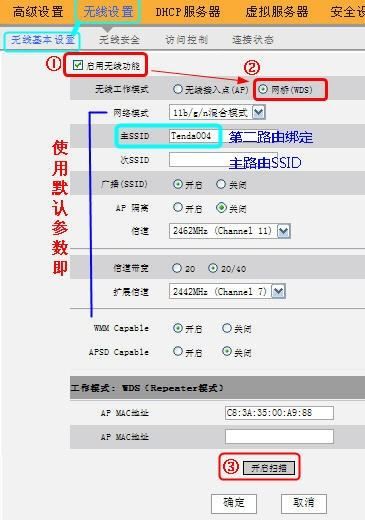
3、主路由SSID的选择设定,可点按图中③开始扫描按钮,弹出如下操作内容。
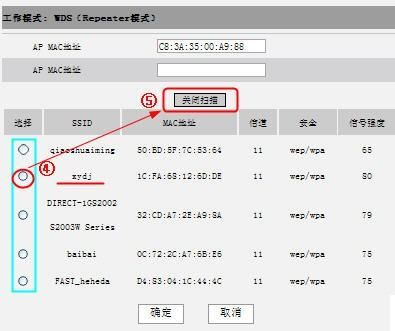
4、选中列表中的主路由SSID左侧的“小圈”,按⑤关闭扫描按钮,返回原页面,AP Mac地址框中出现主路由器的参数。
再按“确定”钮保存参数;

5、再将“DHCP服务器”中的DHCP服务器禁用,即将图中小方框中“小钩”取消,按确定钮;
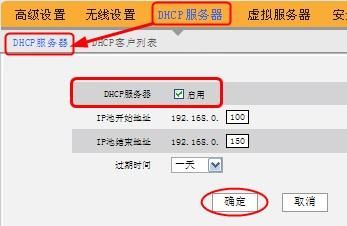
6、最后,重启路由器让修改参数生效,即可测试桥接效果。
注意,还要在主路由器中也做相应设置。
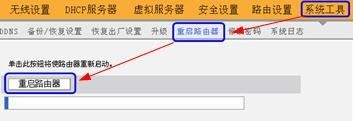
二、路由器有多少信道怎么看
络标准中,无线网络的信道虽然可以有13个,但非重叠的信道,也就是不互相干扰的信道只有1、6、11(或13)这三个。
是不是感觉很奇怪呢?不同的信道还能产生干扰或重叠?确实这样!打个比方,信道3会干扰信道1~6,信道9干扰信道6~13等,因此,要保证多个无线网络在同一覆盖地区稳定运行,建议使用1、6、11(或13)这三个信道。
如在办公室有三个无线网络,为避免产生干扰和重叠,它们应该依次使用1、6、11这三个信道。
对于在家使用的无线路由器,建议将信道设成1或11,这样可以最大限度的避免和别家的路由器发生信号重叠。
因为大多数人并不会修改这个设置而保持默认的6信道。
当然802.11b/g网络标准中只提供了三个不互相重叠的信道,这些可使用的非重叠的信道数量有点偏少,但对于一般的家庭或SOHO一族无线网络来说,已经足够了。
如果你的办公区域需要多于三个以上的无线网络,建议你使用支持802.11a标准的无线设备,它提供更多的非重叠信道,我在这里只是介绍针对家庭的小型无线网络,因此,所有内容的讨论是针对802.11b/g网络标准的。












